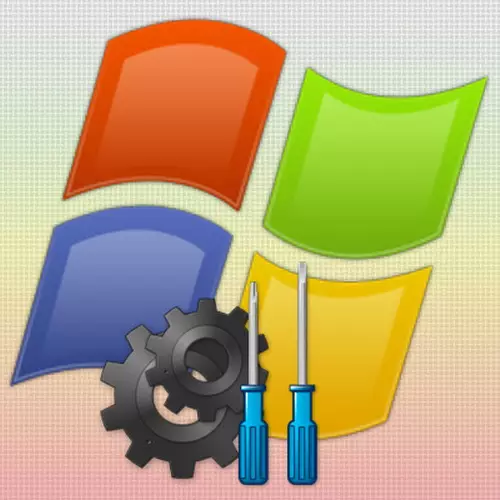
Salian Mod operasi Operasi biasa, aya sanés dina Windows XP - aman. Di dieu sistem ditanggali ngan ukur nganggo supir utama, sedengkeun aplikasi ti ngamimitian henteu sarat. Éta tiasa ngabantosan hibah kasalahan dina Windows XP, ogé langkung gancang-ati-ati-ati-ati ngabersihkeun komputer ti virus.
Metode boot Boot XP dina modeu aman
Pikeun ngamimitian sistem operasi Windows XP dina mode aman, dua metode panyayun yén urang ayeuna ogé jéntré sareng perhatosan.Métode 1: Pilihan modeu Unduh
Cara anu pangheulana pikeun ngamimitian XP dina modeu aman nyaéta paling gampang sareng, anu disebat, sok di panangan. Janten, lumangsungna.
- Hurungkeun komputer sareng ngamimitian périodik pencét tombol "F8" dugi menu némbongan dina layar kalayan pilihan windows sareng pilihan windows sareng pilihan windows sareng pilihan windows sateuacan.
- Ayeuna, nganggo "Pasihan" sareng "handap jajaran" ka handap, pilih Mod "anu aman" urang perlindungan "challer". Salajengna, tetep ngantosan kanggo sistem lengkep.

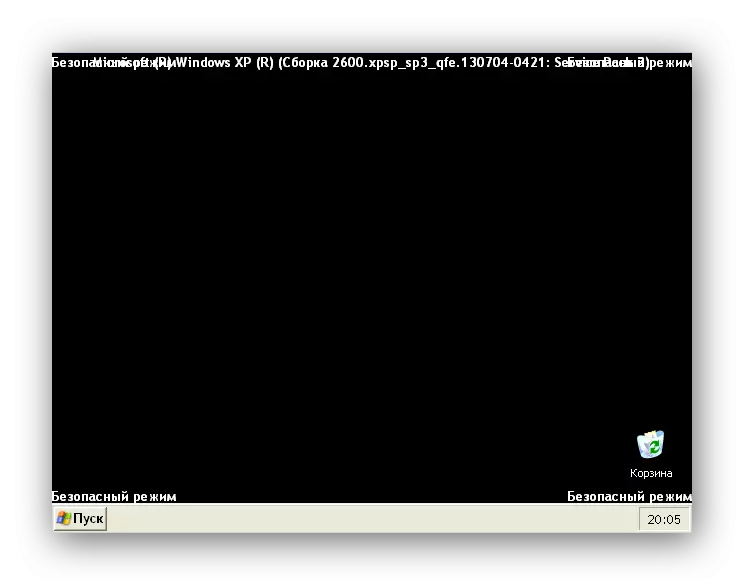
Nalika milih pilihan Pajak anu aman, anjeun kedah nengetan kanyataan yén éta parantos aya tilu. Upami anjeun kedah nganggo sambungan jaringan, contona, nyalin file ka server, anjeun kedah milih mode sareng supir jaringan jaringan. Upami anjeun hoyong ngalakukeun setélan atanapi nguji nganggo garis paréntah, anjeun kedah milih boot sareng dukungan garis paréntah.
Métode 2: Konfigurasi Boot.ini
Kasempetan sanésna kanggo modeu aman nyaéta ngagunakeun setélan file boot.ini, dimana sababaraha sistem operasi dimimitian parameter anu dieusian. Pikeun henteu ngarobih nanaon dina file, kami nganggo utilitas standar.
- Kami ka menu "Mimitian" sareng klik dina paréntah "Run".
- Dina jandéla muncul, lebetkeun paréntah:
- Pencét tab judul "boot.ini".
- Ayeuna, dina "Unggah parameter" kelompok, kami nempatkeun keletik sabalikna "/ CERLBOot".
- Pencét tombol "OK"
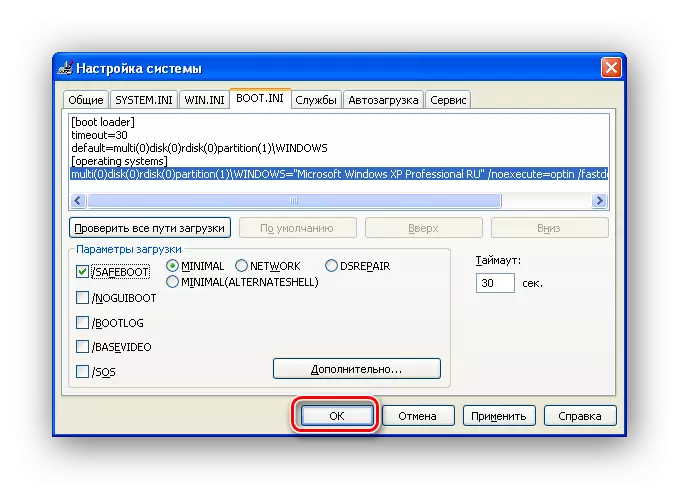
Lajeng "balikan deui".
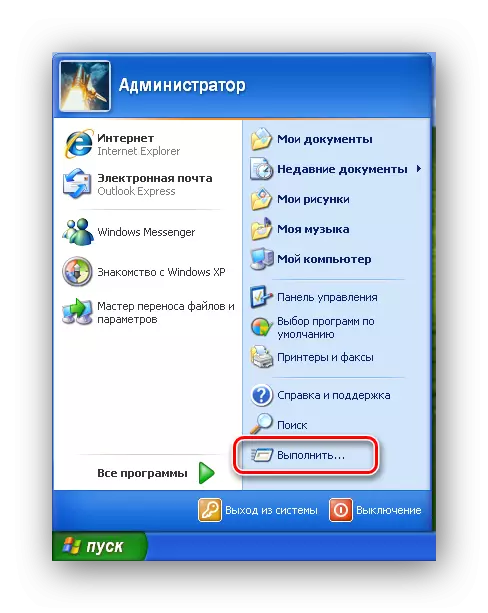
msconfig
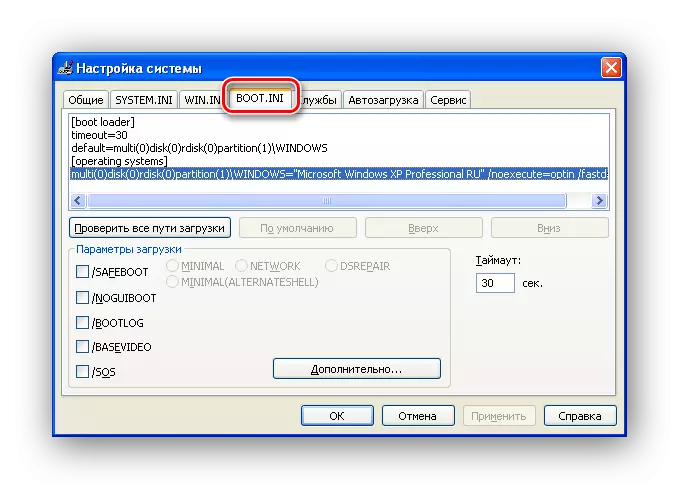
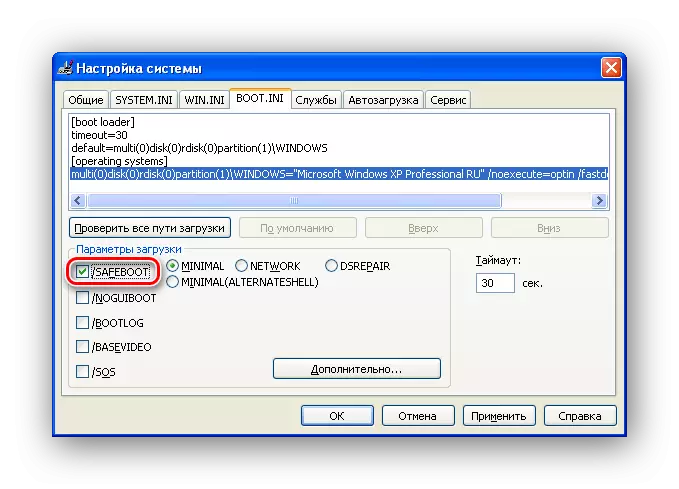

Éta sadayana, ayeuna tetep ngantosan Windows XP.
Kanggo ngamimitian sistem dina modeu normal, anjeun kedah ngalakukeun tindakan anu sami ngan ukur dina parameter undeur, Cabut kotaktur tina "/ Ampbobo atanapi
Kacindekan
Dina tulisan ieu, urang ditulis unggal cara pikeun muka sistem operasi Windows XP ATT dina modeu anu aman. Seringna, pangalaman pangalaman ngagunakeun anu pangheulana. Nanging, upami anjeun gaduh komputer lami sareng dina waktos anu sami anjeun nganggo setelan wéb USB, anjeun teu tiasa nganggo menu boot, kumargi vérsi bios moral henteu ngadukung keyboard USB lami. Dina hal ieu, metodeu kadua bakal ngabantosan.
